怎样将win7纯净版中PNG图片出现的阴影部分删除掉? 将win7纯净版中PNG图片出现的阴影部分删除掉的方法有哪些?
发布时间:2017-07-04 14:45:43 浏览数:
今天给大家带来怎样将win7纯净版中PNG图片出现的阴影部分删除掉?,将win7纯净版中PNG图片出现的阴影部分删除掉的方法有哪些?,让您轻松解决问题。
什么是PNG?这是一种图片格式,如果大家没有对win7 64位旗舰版iso进行设置的话,那么一般情况下,咱们使用QQ对win7纯净版中进行的截图就全部是PNG格式的,想必很多用户都需要使用到截图这个功能吧?但是有没有用户发现自己的PNG文件有出现阴影部分呢?就今天来咨询的一个用户就遇到了这样的情况,那么对于这个阴影部分我们要如何才能消除?下面,小编就这个问题来为大家解答一下吧!
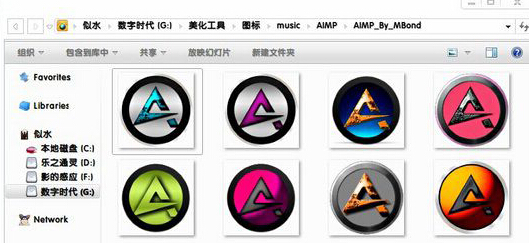
推荐系统:win7纯净版32位
1.首先,咱们同时按下win7旗舰版键盘上的win+r快捷键打开电脑的运行窗口,之后,咱们在运行窗口中输入regedit并单击回车,这样就可以打开win7旗舰版的注册表编辑器窗口了。
2.在打开的win7旗舰版的注册表编辑器窗口中,咱们依次点击展开左侧菜单中的HKEY_CLASSES_ROOTSystemFileAssociationsimage,然后在右侧窗口中找到“Treatment”选项。
3.咱们双击打开“Treatment”选项,然后在弹出来的编辑窗口中,咱们将数值数据这里的默认值修改为50,基数设置为十六进制,设置好之后,咱们点击确定保存设置即可。

完成上述设置之后,咱们需要重启一下计算机,这样咱们刚刚的设置才可以生效。
上一篇:win7旗舰版中的Aero Peek桌面预览功能无法使用怎么办? 下一篇:如何快速判断Win7系统硬盘引导区错误的方法 我要分享:QQ空间新浪微博腾讯微博人人网百度贴吧豆瓣网天涯社区更多以上就是怎样将win7纯净版中PNG图片出现的阴影部分删除掉?,将win7纯净版中PNG图片出现的阴影部分删除掉的方法有哪些?教程,希望本文中能帮您解决问题。